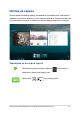User’s Manual
Table Of Contents
- За това ръководство
- Глава 1:
- Хардуерна настройка
- Глава 2:
- Използване на Вашия Notebook PC
- Глава 3:
- Работа с Windows® 10
- Глава 4:
- Тестове при включване на системата (POST)
- Съвети и ЧЗВ
- Приложения
- Съответствие на вътрешния модем
- Общ преглед
- Декларация за съвместимост на мрежата
- Негласови устройства
- Изявление за смущения от Федералната комисия по комуникациите
- Предупреждение на ФКК относно радиочестотното облъчване
- Информация за излагане на радио честоти (SAR)
- Бележка за покритие
- Бележки за безопасност на UL
- Изискване за електрическа безопасност
- Бележки относно телевизори
- Декларация на Macrovision Corporation
- Предотвратяване на слухови увреждания
- Предупредителни съобщения относно лития за северните страни (за литиево-йонни батерии)
- CTR 21 одобрение (за Notebook PC с вграден модем)
- Декларация за съответствие с разпоредбите за околната среда отнасящи се до продукта
- REACH и член 33 на ЕС
- Директива на ЕС за ограничаване на използването на опасни вещества
- ASUS рециклиране/Обратно приемане
- Директивата за екодизайна
- Продукти с логото ENERGY STAR
- Регистрирани продукти EPEAT
- Опростена Декларация за съответствие на ЕС
- Информация за излагане на радио честоти (SAR)
- Съответствие на вътрешния модем
52
Електронно ръководство на потребителя на Notebook PC
Работа с Windows® приложения
Използвайте сензорния екран, тъчпада или клавиатурата на Вашия
Notebook PC, за да стартирате, персонализирате или затворите
своите приложения.
Стартиране на Windows® елементи от менюто Start
(Старт)
Поставете курсора над приложението и щракнете
върху него.
Използвайте клавишите със стрелки за навигация в
приложенията. Натиснете
, за да стартирате
приложение.
Персонализиране на Windows® приложения
Можете да премествате, преоразмерявате, откачвате или закачвате
приложения към лентата на задачите от екрана Start (Старт) с
помощта на следните стъпки:
Преместване на приложения
Натиснете приложението двукратно, след което го
плъзнете и пуснете до новото местоположение.